如何用Excel中的工资表快速制作工资条
1、如图示例,利用此工资表来制作工作条。
先在P1单元格输入“1”。
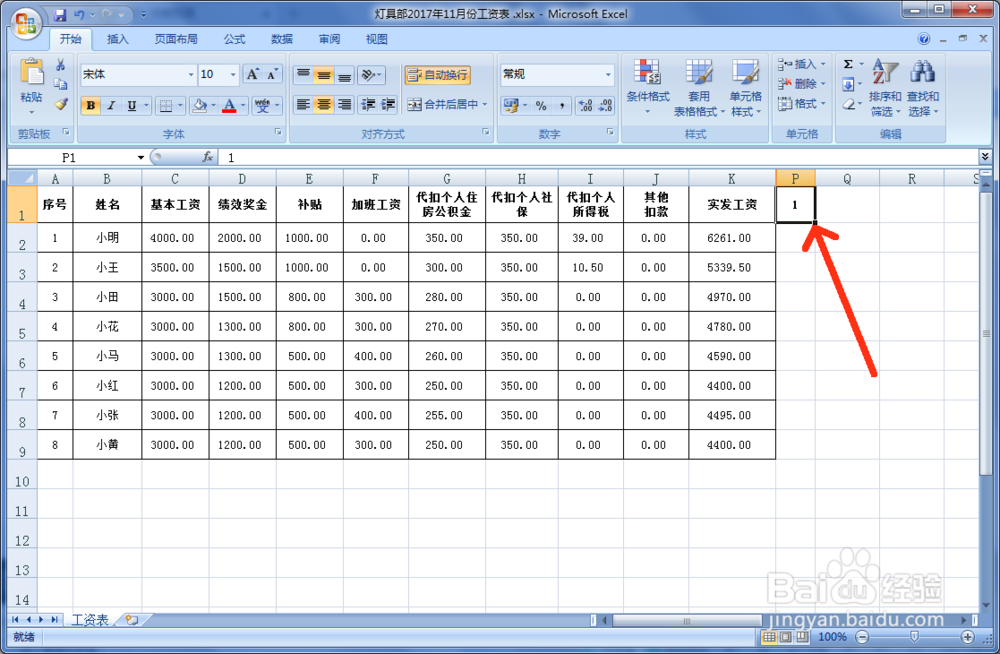
2、然后对P1单元格,按住“Ctrl”键通过鼠标下拉复制,在P列对每行复制出顺序号。(如图中示例复制出1~9)。
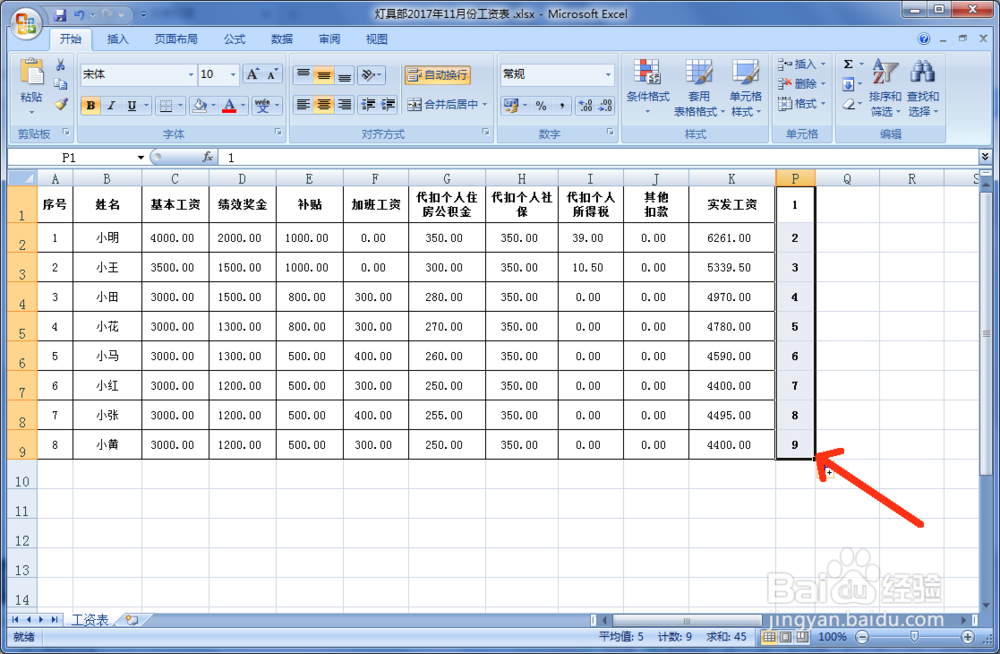
3、将表格首行的项目行(即A1:K1)选择复制,然后粘贴在表格最后行下面(即A10:K10)。
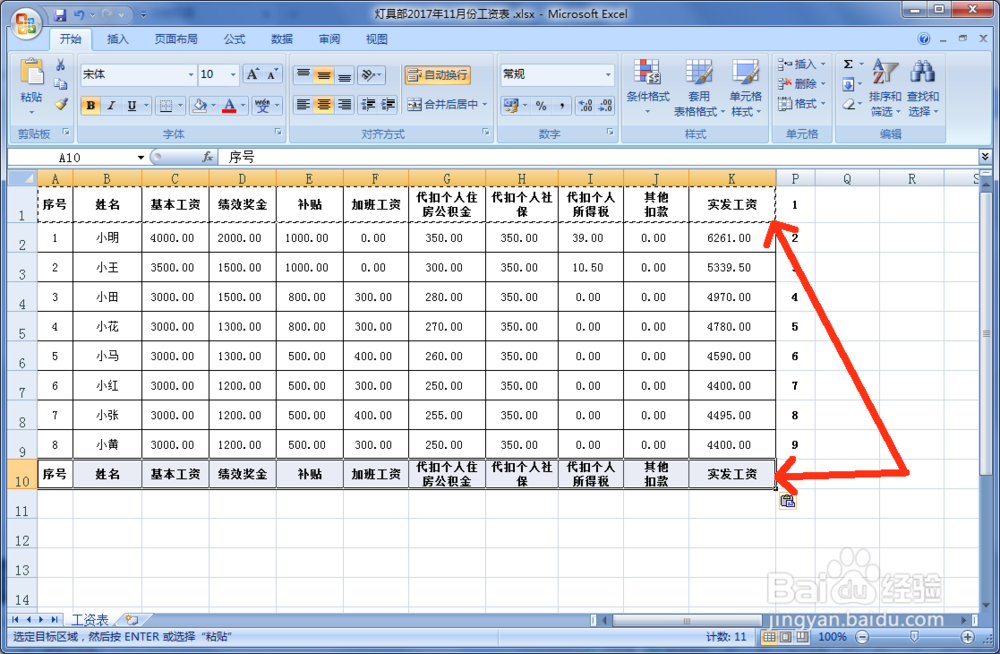
4、在P10单元格输入“2”。
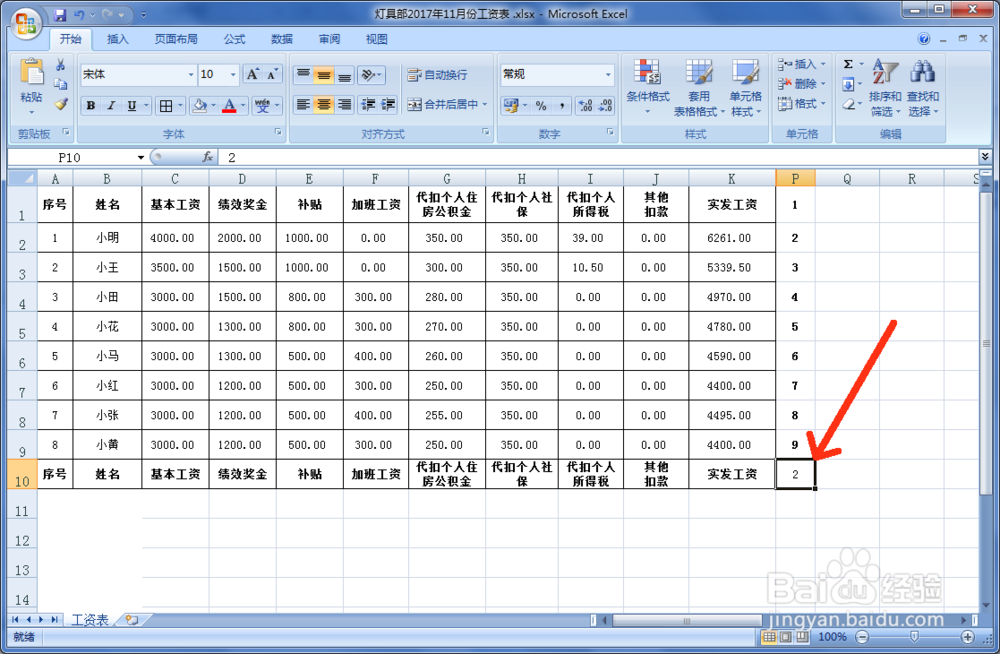
5、然后选择“A10:P10“单元格,再通过鼠标下拉复制,复制至顺序号为8(即比上面复制的顺序号少1)。
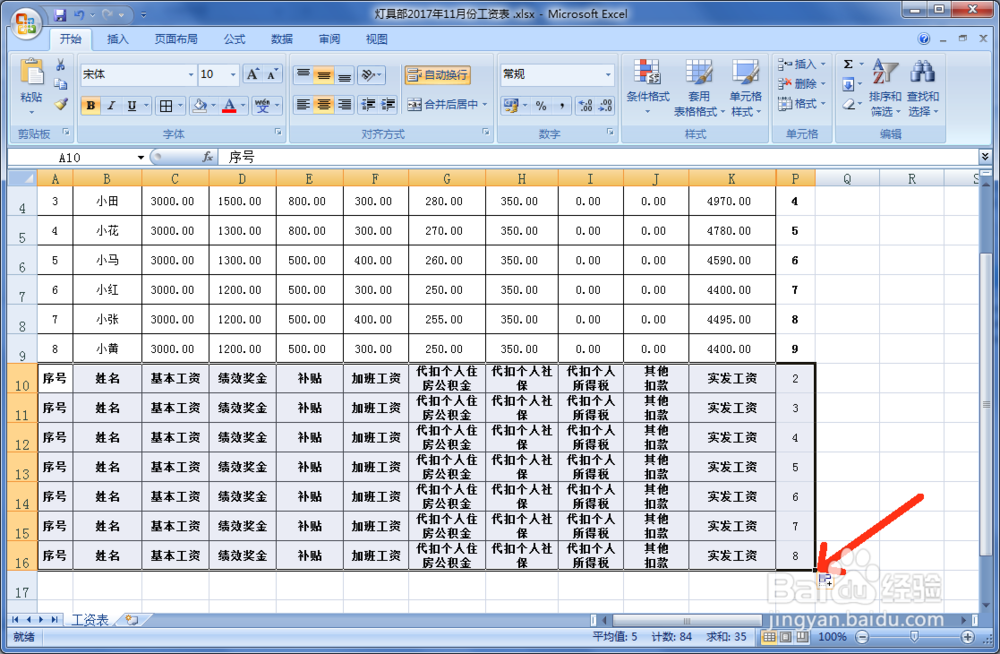
6、然后用鼠标选择表格中所有内容区域(即A1:P16单元格)。
再选择“开始”标签,点击“排序与筛选”打开下拉窗口,再选择自定义排序。
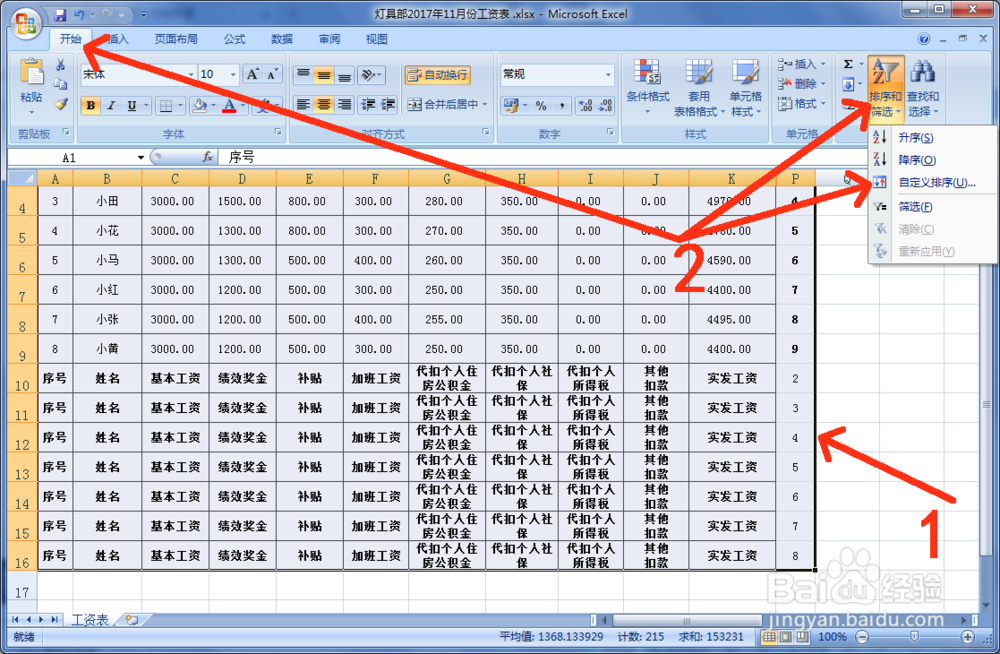
7、弹出“排序”窗口后,在“列”的“主要关键字”后面框内,通过下拉窗口选择“1”(即P列)。
然后点击“确定”按键。
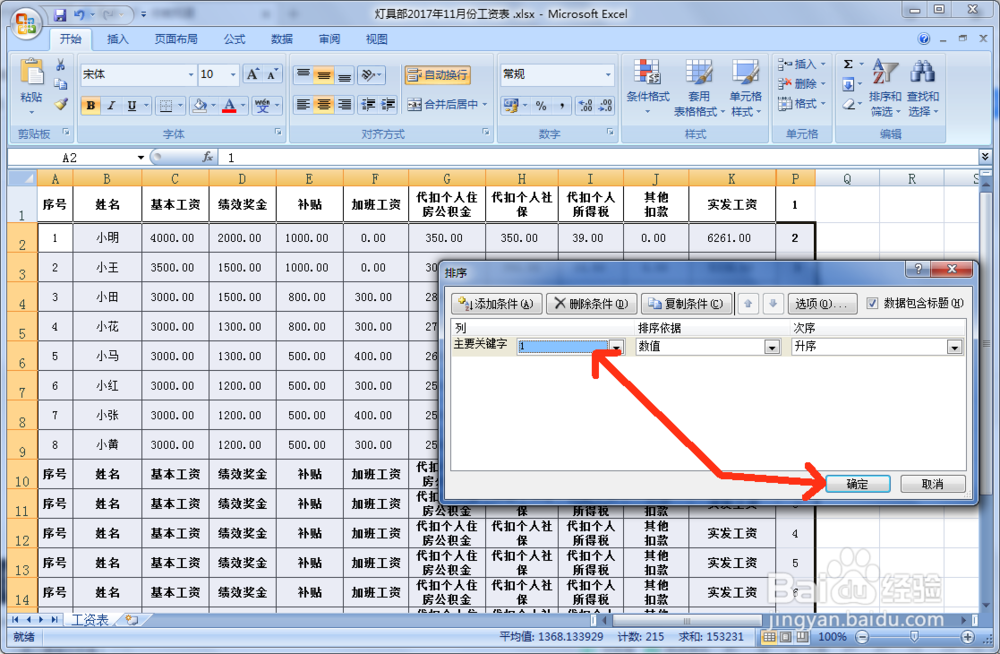
8、这时工资条的格式基本已成。再删除了“P”列的顺序号,然后打印出来裁剪,即制成工资条可以提供给员工了。
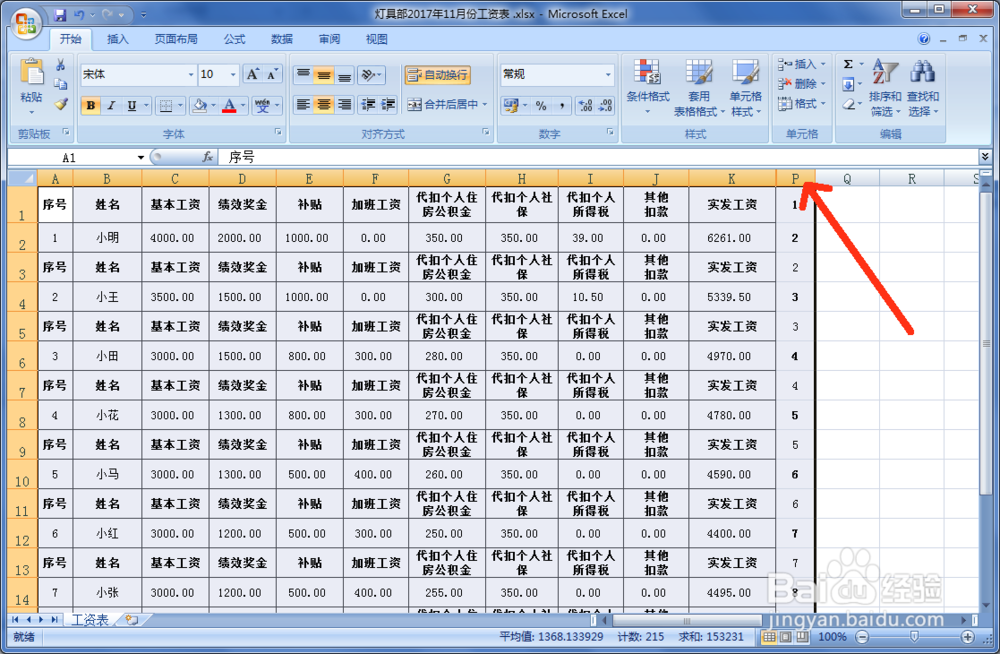
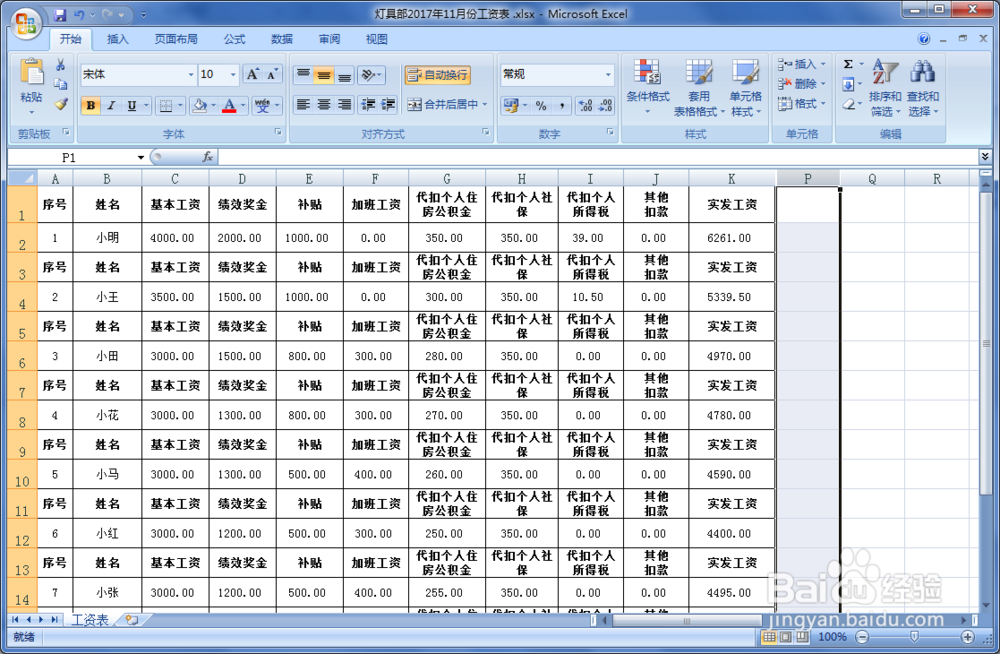
声明:本网站引用、摘录或转载内容仅供网站访问者交流或参考,不代表本站立场,如存在版权或非法内容,请联系站长删除,联系邮箱:site.kefu@qq.com。
阅读量:76
阅读量:53
阅读量:70
阅读量:25
阅读量:155